在现代信息时代,PDF文件的使用愈发频繁,但与此同时,如何高效、免费地编辑这些文件,尤其是文件中的图片,成为了很多用户面临的难题。本文将为你详细解读如何开启免费PDF文件中编辑图片的功能,并提供多种方法供你选择。
一、为什么选择PDF文件?
PDF文件因其跨平台的特性、固定的格式和良好的排版效果,成为了文件分享和存储的首选。无论是电子书籍、合同文档,还是简单的图片展示,PDF都能完美呈现。然而,在某些情况下,我们可能需要对PDF文件中的图片进行编辑,比如替换图片、调整尺寸或删除不需要的元素。
二、PDF文件编辑图片的常见需求
在编辑PDF文件中的图片时,我们通常会遇到以下需求:
- 替换照片:使用其他图片替换PDF文件中的现有图片。
- 调整大小:缩放或剪裁图片,以适应页面布局。
- 添加注释:对图片添加注释或标记,使其更具说明性。
- 删除图片:移除不需要的图片,以提高文档的整洁度。
了解这些常见需求后,我们就可以钟情于各种工具和方法来解决问题。
三、常见的免费PDF编辑工具
接下来,我们将介绍几款常用的免费工具,帮助用户轻松编辑PDF中的图片。
PDFescape
PDFescape是一款非常流行的在线PDF编辑器,用户可以直接在浏览器中使用。该工具支持上传PDF文件,并提供基本的图片编辑功能。
- 使用方法:
- 访问PDFescape官网,选择“Free Online”.
- 上传你需要编辑的PDF文件。
- 使用“Image”工具来插入、替换或删除图片。
- 编辑完成后,下载编辑后的PDF文件。
- 优点:无需安装软件,支持多种PDF编辑功能,如添加文本框、注释等。
Sejda PDF Editor
Sejda PDF Editor 是一款功能强大的在线PDF编辑器,支持无水印的免费使用方案,适用于日常的PDF编辑需求。
- 使用方法:
- 访问Sejda PDF Editor官网。
- 点击“Edit a PDF document”并上传PDF文件。
- 使用图片工具对PDF中的图片进行编辑,包括替换、调整大小等。
- 保存并下载文件。
- 优点:支持多种操作同时进行,用户界面友好。
GIMP
GIMP(GNU图像处理程序)是一款免费且开源的图像编辑软件,虽然它不是专为PDF设计的,但也能实现PDF图片编辑的功能。
- 使用方法:
- 安装GIMP软件。
- 将PDF文件导入GIMP,每一页将被视为一个图像。
- 编辑需要的图片,使用GIMP的多种图像处理工具。
- 完成后导出为PDF文件。
- 优点:功能强大,支持专业的图片编辑。
UPDF
UPDF是一款AI智能PDF编辑软件,提供免费版本,适合进行更细致的PDF编辑操作。
使用方法:
- 下载并安装UPDF。
- 打开需要编辑的PDF文件,点击左侧工具栏的“编辑”进入编辑模式。
- 找到“编辑内容”功能,点击图片进行编辑。
- 完成后保存文件。
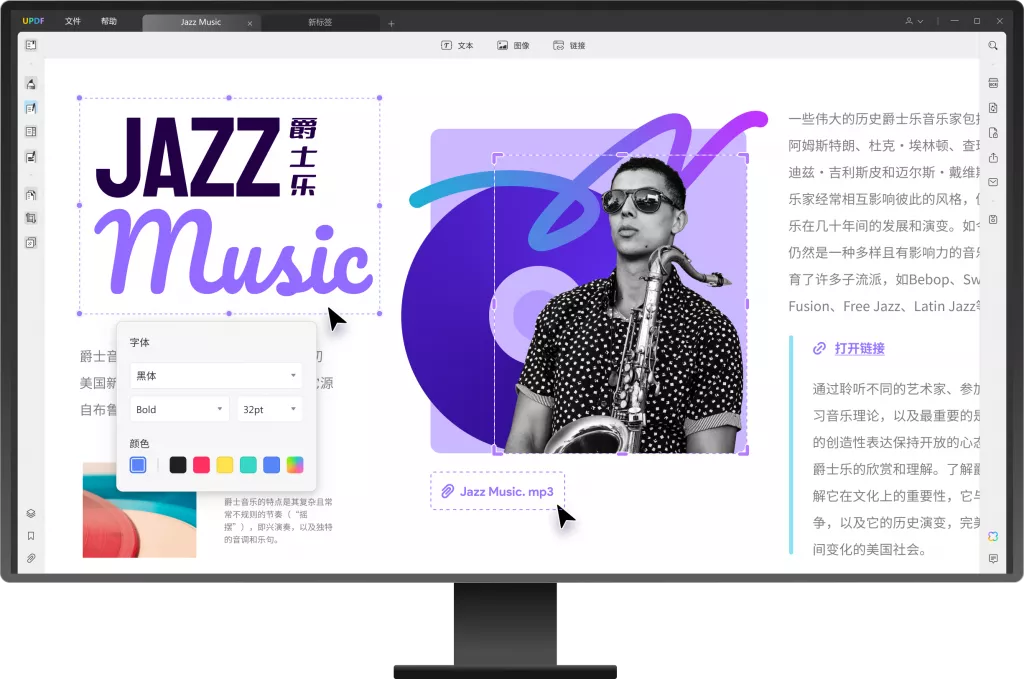
优点:支持更复杂的PDF编辑,如添加链接、添加注释等。
四、详细步骤和技巧
当你决定使用这些工具后,以下是一些详细的步骤和技巧,帮助你更高效地完成PDF文件的编辑。
- 确保原文件安全
在任何文件编辑之前,先备份原有的PDF文件,以免在编辑过程中意外损坏或丢失数据。你可以将备份文件存放在云端或外部存储设备中。
- 合理使用工具
每款工具都有其独特的优点和局限性。根据自身需求,选择最适合的工具。比如,如果你仅需要进行简单的图片替换,可优先考虑在线工具;而如果需要对图片进行复杂调处理,GIMP或PDF-XChange Editor可能更为合适。
- 熟悉图片格式
注意你在PDF中使用的图片格式,如JPEG、PNG等。有些工具对于不同类型的图片格式支持程度不同,选择合适的格式以确保导入和导出的质量。
- 调整图片和布局
在进行图片替换或调整大小时,确保图片的比例和原有图片相似,以避免文档格式失衡。还可以使用工具的对齐功能,让图片和文字更和谐地融入整体布局。
- 检查最终文档
完成编辑后,不要忘记仔细检查最终的PDF文档。确保所有的图片、文本和格式都符合预期。若发现问题,及时保存原文件的副本并重新编辑。
五、总结
编辑PDF文件中的图片并不复杂,只要掌握合适的工具和技巧,任何人都能轻松上手。无论是在线工具还是桌面应用,各具特色的选择可以满足不同用户的需求。记得在编辑前备份文件,并根据实际情况选择最合适的工具。希望本文对你编辑PDF文件中的图片有所帮助,掌控它们的方法将大大提高你的工作效率和文档质量。
 UPDF
UPDF Windows 版
Windows 版 Mac 版
Mac 版 iOS 版
iOS 版 安卓版
安卓版 AI 网页版
AI 网页版 AI 助手
AI 助手 编辑 PDF
编辑 PDF 注释 PDF
注释 PDF 阅读 PDF
阅读 PDF  UPDF Cloud
UPDF Cloud 格式转换
格式转换 OCR 识别
OCR 识别 压缩 PDF
压缩 PDF 页面管理
页面管理 表单与签名
表单与签名 发票助手
发票助手 文档安全
文档安全 批量处理
批量处理 企业解决方案
企业解决方案 企业版价格
企业版价格 企业指南
企业指南 渠道合作
渠道合作 信创版
信创版 金融
金融 制造
制造 医疗
医疗 教育
教育 保险
保险 法律
法律 常见问题
常见问题 联系我们
联系我们 用户指南
用户指南 产品动态
产品动态 新闻中心
新闻中心 技术参数
技术参数 关于我们
关于我们 更新日志
更新日志






 周年庆特惠,立减+加赠会员时长
周年庆特惠,立减+加赠会员时长



